Excel: so verwenden sie isblank mit einer reihe von zellen
Mit den folgenden Formeln können Sie in Excel prüfen, ob Zellen in einem Bereich leer sind:
Methode 1: Überprüfen Sie, ob alle Zellen im Bereich leer sind
= AND ( ISBLANK ( A2:C2 ) )
Wenn alle Zellen im Bereich A2:C2 leer sind, wird die Formel TRUE zurückgegeben.
Andernfalls wird FALSE zurückgegeben.
Methode 2: Überprüfen Sie, ob Zellen im Bereich leer sind
= OR ( ISBLANK ( A2:C2 ) )
Wenn Zellen im Bereich A2:C2 leer sind, gibt diese Formel TRUE zurück.
Andernfalls wird FALSE zurückgegeben.
Die folgenden Beispiele zeigen, wie die einzelnen Methoden in Excel verwendet werden.
Beispiel 1: Überprüfen Sie, ob alle Zellen im Bereich leer sind
Nehmen wir an, wir haben den folgenden Datensatz in Excel, der Informationen über verschiedene Basketballspieler enthält:

Wir geben die folgende Formel in Zelle D2 ein, um zu überprüfen, ob jede Zelle in Zeile 2 leer ist:
= AND ( ISBLANK ( A2:C2 ) )
Anschließend klicken wir auf diese Formel und ziehen sie in jede verbleibende Zelle in Spalte D:
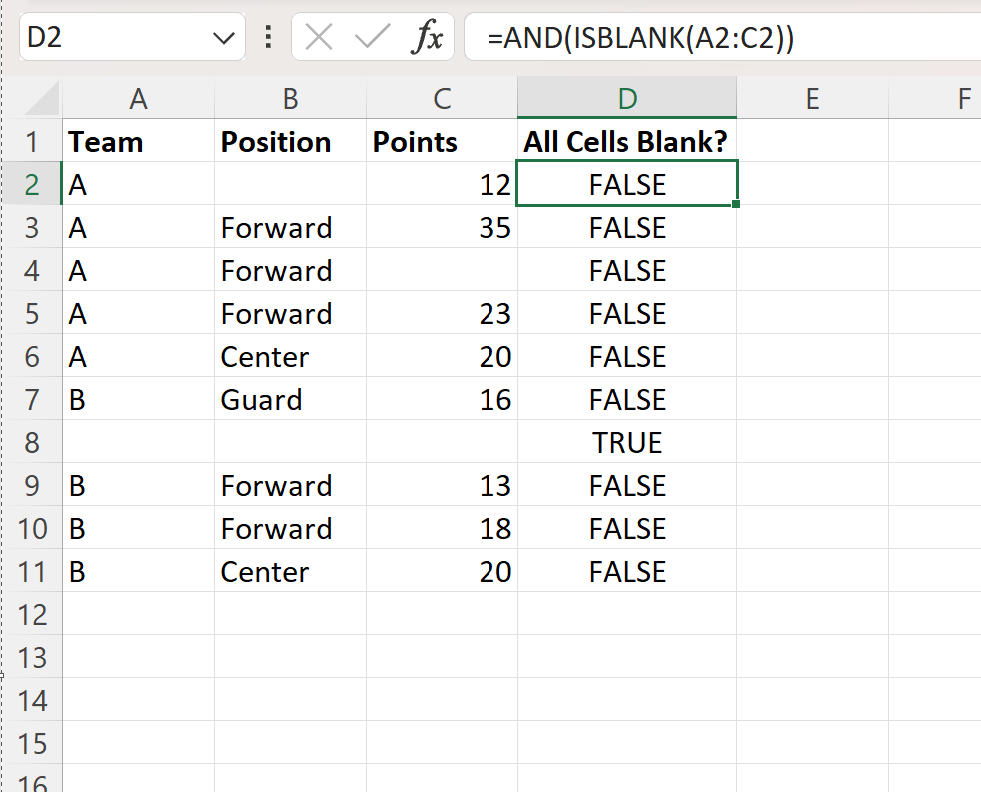
Aus dem Ergebnis können wir ersehen, dass die einzige Zeile, die TRUE zurückgibt, Zeile 8 ist, die in jeder Spalte leere Werte enthält.
Alle anderen Zeilen geben FALSE zurück, da keine andere Zeile alle leeren Werte enthält.
Beispiel 2: Überprüfen Sie, ob Zellen im Bereich leer sind
Nehmen wir erneut an, dass wir in Excel den folgenden Datensatz haben:

Wir geben die folgende Formel in Zelle D2 ein, um zu prüfen, ob eine Zelle in Zeile 2 leer ist:
= OR ( ISBLANK ( A2:C2 ) )
Anschließend klicken wir auf diese Formel und ziehen sie in jede verbleibende Zelle in Spalte D:

Aus dem Ergebnis können wir ersehen, dass drei Zeilen TRUE zurückgeben.
Jede dieser Zeilen enthält mindestens eine leere Zelle.
Zusätzliche Ressourcen
In den folgenden Tutorials wird erläutert, wie Sie andere häufige Aufgaben in Excel ausführen:
Excel: Wenn die Zelle leer ist, wechseln Sie zur nächsten Zelle
Excel: So füllen Sie leere Zellen
Excel: Berechnen Sie den Durchschnitt und ignorieren Sie Null- und leere Zellen